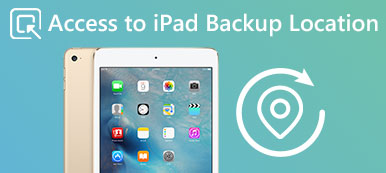Der er oceaner af videoformater til forskellige formål. Imidlertid understøttes de fleste videoformater ikke af iOS. I en anden verden er iPhone og iPad kun kompatible med flere videoformater, som MP4. Hvis overførslen er uforenelig videoformater til iPad, du kan ikke åbne eller afspille dem. Dette indlæg fortæller dig, hvilke videoformater iPad foretrækker, og de bedste måder at se eventuelle videofiler på.

- Del 1: Hvilket videoformat foretrækker iPad
- Del 2: Sådan ser du videoformater på iPad
- Del 3: Sådan sættes videoformat på iPad automatisk
Del 1: Hvilket videoformat foretrækker iPad
Ifølge Apple viser iPad videofiler i MOV, MP4 og M4V. (Tjek forskel mellem MP4 og MOV her.)
Men nogle rapporterede, at de ikke kan spille en del af MP4 på deres iPad. Så du skal lære detaljerne om videofiler, der kan afspilles på iPad:
- H.264 videoer op til 720p, 30 rammer per sekund.
- MPEG-4 videoer op til 2.5Mbps op til 640x480 pixels.
- Bevæg JPEG op til 35Mbps op til 1280x720p.
Del 2: Sådan ser du videoformater på iPad
Det er svært at gennemsnitlige mennesker skelner om deres videoer understøttes af iPad. Derfor anbefaler vi Apeaksoft Video Converter Ultimate.
- Konverter alle videofiler til at spille på iPad med et enkelt klik.
- Støt næsten alle videoindgangsformater, herunder AVI, MKV osv.
- Arbejde til iPad Pro / 5 og andre modeller.
- Tilbyde omfattende brugerdefinerede muligheder for avancerede brugere.
Kort sagt, Video Converter Ultimate er den bedste måde at konvertere videofiler til iPad til både begyndere og erfarne brugere.
Sådan konverteres videoer til iPad
Trin 1: Få den bedste iPad video konverter
Der er to versioner, en til Windows 10 / 8 / 7 og den anden til MacOS. Download og installer den rigtige version til din computer.
Start det, når du vil se film, tv-shows eller andre videoer på din iPad. Klik på knappen Tilføj filer menu på det øverste bånd og importer videofilerne fra din harddisk.

Trin 2: Vælg din iPad-model som målenhed
Efter importen vises videoerne i biblioteksområdet. Medieafspilleren på højre panel bruges til at se videoerne. Gå til bunden, klik på Profil > Apple iPad og vælg den rigtige model. Indstil derefter destinationsmappen ved at trykke på Gennemse .
Tip: Du kan finde flere værktøjer på det øverste bånd, såsom videoforbedring, video rotere / flip, 3D effekt, Undertekster fjerner/ tilføj, klipp osv.

Trin 3: Konverter alle videoer i batch
Tjek alle videoer i bibliotekspanelet, og klik på knappen Konverter knappen nederst til højre for at starte kodning af videoformat til iPad.
Bemærk: Ifølge vores forskning tager det kun få minutter at behandle hundredvis af videoklip.

Del 3: Sådan sættes videoformater på iPad automatisk
iTunes kan konvertere videoer til iPad, men det kan ikke behandle alle videoformater. Apeaksoft iPhone Transfer er det bedste alternativ til iTunes.
- Konverter uforenelige videofiler automatisk, når du overfører til iPad.
- Kompatibel med en bred vifte af video-, lyd- og multimedieformater.
- Stol på software og hardware acceleration for at forbedre ydeevnen.
- Støt næsten alle iOS-enheder, herunder iPad Pro / Air / Mini og meget mere.
Alt i alt er det en god måde at sætte videofiler på din iPad og nyde dem med den bedste kvalitet.
Sådan tilføjes ethvert formatvideo på iPad
Trin 1: Få den bedste iPad overførsel
Download og installer den bedste videooverførsel til iPad på din computer og start den fra dit skrivebord.
Tilslut derefter din iPad til maskinen ved hjælp af lynkabelet, der fulgte med din enhed.

Trin 2: Frigør plads på iPad
Videofiler er store, og du skal frigøre din iPad, før du overfører videoer. For at fjerne nogle billeder, skal du f.eks. Gå til pics fanen, tjek alle uønskede billeder og klik på Trash knappen på det øverste bånd.

Trin 3: Tilføj videoformater til iPad
Hvis du er læst, skal du klikke på Tilføj menu øverst i vinduet og vælg Tilføj fil or Tilføj mappe. Sidstnævnte giver dig mulighed for at overføre alle videoer i din mappe på én gang. På den åbne fildialog skal du finde og vælge den videofil, du vil se på iPad, og klik på Åbne knap. Når tilføjes videofiler til iPad, vil programmet kode dem til de videoformater, som iPad foretrækker at.

Konklusion
Baseret på vores deling ovenfor kan du forstå, hvilke videoformater, som iPad understøtter, samt hvordan du kan se videoformater på din iPad. Generelt har du to måder at opnå det, konvertere de inkompatible videofiler med Apeaksoft Video Converter Ultimate og derefter overføre dem til din iPad, eller tilføj og kode videoer til iPad ved hjælp af Apeaksoft iPhone Transfer. Du kan afhente den rigtige metode efter din situation og følge vores vejledning. Vi håber, at vores anbefalinger og konkrete vejledning er nyttige for dig.



 iPhone Data Recovery
iPhone Data Recovery iOS System Recovery
iOS System Recovery iOS Data Backup & Restore
iOS Data Backup & Restore IOS Screen Recorder
IOS Screen Recorder MobieTrans
MobieTrans iPhone Overførsel
iPhone Overførsel iPhone Eraser
iPhone Eraser WhatsApp-overførsel
WhatsApp-overførsel iOS Unlocker
iOS Unlocker Gratis HEIC Converter
Gratis HEIC Converter iPhone Location Changer
iPhone Location Changer Android Data Recovery
Android Data Recovery Broken Android Data Extraction
Broken Android Data Extraction Android Data Backup & Gendan
Android Data Backup & Gendan Telefonoverførsel
Telefonoverførsel Data Recovery
Data Recovery Blu-ray afspiller
Blu-ray afspiller Mac Cleaner
Mac Cleaner DVD Creator
DVD Creator PDF Converter Ultimate
PDF Converter Ultimate Windows Password Reset
Windows Password Reset Telefon spejl
Telefon spejl Video Converter Ultimate
Video Converter Ultimate video editor
video editor Screen Recorder
Screen Recorder PPT til Video Converter
PPT til Video Converter Slideshow Maker
Slideshow Maker Gratis Video Converter
Gratis Video Converter Gratis Screen Recorder
Gratis Screen Recorder Gratis HEIC Converter
Gratis HEIC Converter Gratis videokompressor
Gratis videokompressor Gratis PDF-kompressor
Gratis PDF-kompressor Gratis Audio Converter
Gratis Audio Converter Gratis lydoptager
Gratis lydoptager Gratis Video Joiner
Gratis Video Joiner Gratis billedkompressor
Gratis billedkompressor Gratis baggrundsviskelæder
Gratis baggrundsviskelæder Gratis billedopskalere
Gratis billedopskalere Gratis vandmærkefjerner
Gratis vandmærkefjerner iPhone Screen Lock
iPhone Screen Lock Puslespil Cube
Puslespil Cube